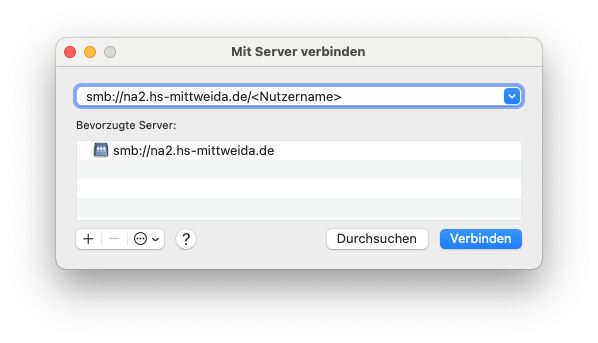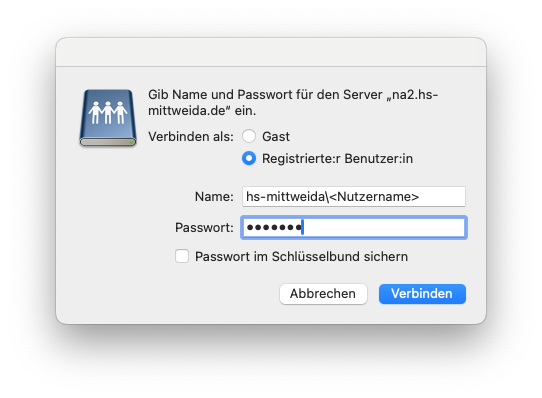Externer Zugriff auf Verzeichnisse unter macOS: Unterschied zwischen den Versionen
Keine Bearbeitungszusammenfassung |
|||
| Zeile 10: | Zeile 10: | ||
Öffnen Sie anschließend den Dialog '''Gehe zu''' > '''Mit Server verbinden'''. Alternativ können Sie auch die Tastenkombination '''cmd (⌘)''' + '''K''' nutzen. | Öffnen Sie anschließend den Dialog '''Gehe zu''' > '''Mit Server verbinden'''. Alternativ können Sie auch die Tastenkombination '''cmd (⌘)''' + '''K''' nutzen. | ||
[[Datei:Osx_mit_server_verbinden.png]] | |||
Unter '''Serveradresse''' können Sie nun eine der nachfolgenden Adressen angeben: | Unter '''Serveradresse''' können Sie nun eine der nachfolgenden Adressen angeben: | ||
| Zeile 32: | Zeile 34: | ||
* Name: '''hs-mittweida\<Nutzername>''' | * Name: '''hs-mittweida\<Nutzername>''' | ||
* Kennwort: Ihr Kennwort | * Kennwort: Ihr Kennwort | ||
[[Datei:Osx_authentifizierung.png]] | |||
'''Hinweis:''' Den Backslash können sie mittels '''Shift''' + '''Alt''' + '''7''' einfügen. | '''Hinweis:''' Den Backslash können sie mittels '''Shift''' + '''Alt''' + '''7''' einfügen. | ||
Version vom 7. März 2013, 15:06 Uhr
Voraussetzungen
Um auf Netzlaufwerke zugreifen zu können, muss man sich entweder im LAN/WLAN der Hochschule befinden oder einen VPN-Tunnel aufgebaut haben.
Netzlaufwerk verbinden
Wechseln Sie zunächst in den Finder.
Öffnen Sie anschließend den Dialog Gehe zu > Mit Server verbinden. Alternativ können Sie auch die Tastenkombination cmd (⌘) + K nutzen.
Unter Serveradresse können Sie nun eine der nachfolgenden Adressen angeben:
| Netzlaufwerk | Serveradresse |
|---|---|
| Auswahl aller verfügbaren Laufwerke | smb://na2.hs-mittweida.de/ |
| Laufwerk I: (Windows-Homebereich) | smb://na2.hs-mittweida.de/<Nutzername> |
| Laufwerk R: (Lehre) | smb://na2.hs-mittweida.de/LEHRE |
Anschließend müssen Sie sich authentifizieren. Wählen Sie hierzu Verbinden als: Registrierter Benutzer aus und geben Ihre Logindaten wie folgt an:
- Name: hs-mittweida\<Nutzername>
- Kennwort: Ihr Kennwort
Hinweis: Den Backslash können sie mittels Shift + Alt + 7 einfügen.
Klicken Sie abschließend auf Verbinden.